Besplatno preuzmite OBS Studio - Najnovija verzija iz 2024.
OBS Studio (poznat i kao Open Broadcaster Software ili ukratko) je besplatna aplikacija otvorenog koda za videoprikaz zaslona (screencasting) i streaming na više platformi. Osim audio i video snimanja, omogućuje montažu i miksanje snimaka pomoću intuitivnog audio mixera.
Aplikacija je dostupna besplatno, a dostupna je i hrpa informacija koje će vam pomoći da lakše razumijete kako izvući maksimum iz njezinih značajki. Značajke OBS Studia uključuju snimke zaslona, automatsko snimanje tijekom streaminga, online video streaming, efekte i filtere za bolju kvalitetu slike i zvuka itd.
Pratite upute niže i saznajte kako besplatno preuzeti i instalirati OBS Studio na računalo.
Kako besplatno preuzeti i instalirati OBS Studio na osobno računalo
- Kliknite gumb za preuzimanje na bočnoj traci za izravan pristup službenoj stranici za preuzimanje OBS Studia.
- Odaberite operativni sustav i kliknite “Download Installer”.
![Snimka zaslona preuzimanja OBS Studio]()
- Kada preuzimanje instalacijskog programa završi, otvorite mapu s preuzetim datotekama i dva puta kliknite na .exe datoteku kako biste pokrenuli instalaciju.
- Kada završite, kliknite Finish da biste završili proces i pokrenuli aplikaciju.
- Ne zaboravite odabrati za što želite koristiti OBS Studio prije nego što započnete. Vidjet ćete skočni prozor u dnu zaslona kada pokrenete aplikaciju.
![Snimka zaslona čarobnjaka za automatsku konfiguraciju OBS Studio]()
Kako deinstalirati OBS Studio
Ako OBS Studio nije pravo rješenje za videoprikaz zaslona i streaming, možete ga deinstalirati sa svog računala prateći ove jednostavne korake:
- Upišite Add or Remove Programs (Dodaj ili ukloni programe) u tražilicu Windowsa i pritisnite tipku Enter.
![Snimka zaslona za dodavanje ili uklanjanje programa OBS Studio]()
- Pronađite OBS Studio na listi instaliranih programa. Kliknite gumb Uninstall (Deinstaliraj).
![Snimka zaslona deinstalacije OBS Studio]()
- Kada se otvori čarobnjak za deinstalaciju, kliknite “Uninstall” kako biste potvrdili da želite ukloniti softver koji će se zatim odmah obrisati s računala.
Ako biste radije koristili drugi softver za videoprikaz zaslona i video streaming, pogledajte besplatne alternative niže.
OBS Studio pregled
Bilo da snimate video za tutorial, poslovnu suradnju, YouTube, Twitch, Instagram ili bilo koju drugu svrhu, s OBS Studiom možete snimati, konvertirati i prenositi videosadržaj u stvarnom vremenu. Možete snimati sliku i zvuk u visokoj kvaliteti u stvarnom vremenu koristeći ugrađene alate i stvarati scene i snimke sastavljene iz više izvora, uključujući snimke zaslona, slika, teksta, prozore preglednika, web stranica, prozore aplikacija, igara, web kamere, vaša radne površine, mikrofona, kartice za snimanje itd.

OBS Studio podržava većinu streaming platformi i osmišljen je kako bi ponudio cijeli raspon mogućnosti snimanja video zapisa i prijenosa uživo. Program također podržava live streaming na platformama Twitch, YouTube, hitbox.tv, DailyMotion, beam.tv, Livecoding.tv, Facebook Live i Restream.io. U Postavkama možete konfigurirati program prema svojim željama.
Značajke OBS Studia
- Snimanje slike i zvuka u stvarnom vremenu te miksanje s neograničenim brojem scena.
- Podržava razne izvore kao što su snimci prozora, slika, teksta, preglednika, web kamera, kartica za snimanje i slično za stvaranje scena.
- Postavite neograničen broj scena, lako se prebacujte između njih i prilagodite prijelaze.
- Ugrađeni audio mixer s audio i video filterima (pojačanje, kašnjenje videa, stišavanje buke, uklanjanje buke).
- Koristite modularno korisničko sučelje ‘Dock’ za postavljanje željenog izgleda zaslona. Pojedinačne dockove možete razvući u njihov vlastiti prozor.
- Podržava sve popularne streaming platforme.
- Prebacite se na svijetlu ili tamnu temu ovisno o svom okruženju.
Besplatne alternative za OBS Studio
CamStudio: CamStudio omogućuje snimanje slike na zaslonu uz audio preko mikrofona ili zvučnika. CamStudio je također program za videoprikaz zaslona otvorenog koda, ali možete ga koristiti samo za Microsoft Windows. Sučelje je jednostavno, lako ga je koristiti, a program može snimati i AVI formatu i izvoziti kao SWF.
XSplit Broadcaster: XSplit Broadcaster je aplikacija za prijenose uživo i video miksanje koju je razvio SplitmediaLabs. Svoje streamove možete snimati u stvarnom vremenu i koristiti značajke poput snimanja višestrukih audio zapisa. Možete naznačiti točke koje vam olakšavaju uređivanje tijekom postprodukcije. XSplit Broadcaster popularno se koristi za snimanje igranja igrica za streaming uživo ili za snimanje videozapisa.
Često postavljana pitanja
Je li OBS Studio besplatan?
Da! OBS Studio je besplatan i održavan kao program otvorenog koda. Bilo tko može doprinijeti poboljšanju njegovih performansi na korist svih korisnika. U jednostavnom vodiču iznad u članku saznajte kako besplatno preuzeti i instalirati OBS Studio na svoje računalo.
Je li OBS Studio siguran?
Open Broadcaster Software Studio je izrazito siguran, pod uvjetom da ga preuzmete isključivo sa službene OBS Studio stranice. Program ima otvoreni kod i naširoko ga koristi rastuća zajednica streamera, vloggera i drugih koji prenose sadržaj na više platformi. Izbjegavajte preuzimanje programa s neslužbenih stranica koje vaše računalo mogu izložiti špijunskim i drugim zlonamjernim softverima.
Gdje se moje snimke pohranjuju?
Prema zadanim postavkama, sve se snimke spremaju u video mapu vašeg sustava. Mapu možete pronaći u sučelju programa tako da odete na File > Show Recordings. Možete promijeniti mapu u koju se snimke pohranjuju kroz File > Settings > Output > Recording.